
Introdução
No âmbito da gestão de projetos, os gráficos de Gantt são ferramentas indispensáveis para visualizar cronogramas de projetos. Neste artigo, vamos não apenas guiá-lo pelo processo de criação de um gráfico de Gantt no PowerPoint, mas também explorar a integração da tecnologia de ponta do Inno Helper – o gerador de PowerPoint com IA. Ao combinar técnicas tradicionais de gestão de projetos com o poder inovador da IA, você pode elevar suas habilidades de planejamento e apresentação de projetos a novos patamares.
Entendendo os Fundamentos de um Gráfico de Gantt
Um gráfico de Gantt fornece uma visão abrangente dos cronogramas de projetos, facilitando a gestão de tarefas, o acompanhamento de progresso e a alocação eficaz de recursos. Cada tarefa é representada por uma barra, exibindo suas datas de início e término, permitindo um agendamento e coordenação precisos.
Guia Passo a Passo para Criar um Gráfico de Gantt no PowerPoint
1. Abra o PowerPoint e Crie um Novo Slide
Comece abrindo o PowerPoint e criando um novo slide, preparando o terreno para o seu gráfico de Gantt.
2. Insira um Gráfico de Barras Empilhadas
Dentro do novo slide, navegue até a aba 'Inserir', selecione 'Gráfico' no grupo Ilustrações e opte por 'Gráfico de Barras Empilhadas'. Este passo inicial estabelece a base para o seu gráfico de Gantt.
3. Insira Seus Dados
Substitua os dados padrão na planilha do Excel pelas informações específicas do seu projeto. Insira as tarefas na primeira coluna e suas respectivas datas de início e término nas colunas subsequentes.
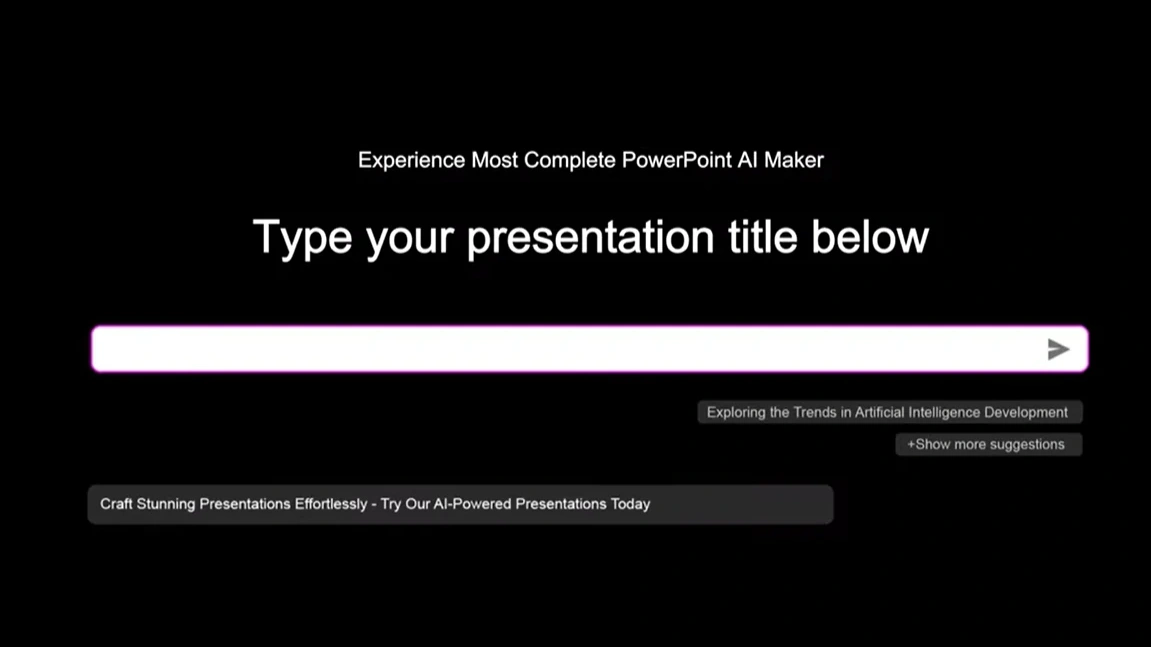
4. Formate o Gráfico de Barras em um Gráfico de Gantt
Aperfeiçoe o gráfico ajustando as cores, a largura das barras e outros elementos, transformando-o em um gráfico de Gantt totalmente funcional. Clique com o botão direito em vários elementos do gráfico e selecione 'Formatar' para fazer as modificações necessárias.
5. Adicione Marcos e Dependências
Melhore seu gráfico de Gantt incorporando marcos e dependências de tarefas. Utilize diferentes formas ou cores para denotar marcos e setas para indicar dependências, aumentando a profundidade e a clareza do gráfico.
6. Rotule Seus Eixos e Adicione um Título
Assegure que o gráfico de Gantt seja compreensível rotulando claramente os eixos horizontal e vertical. Adicione um título descritivo que resuma o projeto ou tarefa sendo representada.
7. Integrando o Gerador de PowerPoint com IA do Inno Helper
Incorpore o gerador de PowerPoint com IA do Inno Helper para infundir sua apresentação com inovação. Carregue seus dados do gráfico de Gantt na plataforma, permitindo que a IA melhore suas visualizações, sugira melhorias e crie slides dinâmicos e envolventes.
Conclusão
Em conclusão, dominar a arte de criar gráficos de Gantt no PowerPoint fornece uma base sólida para uma gestão de projetos eficaz. Ao integrar as capacidades do gerador de PowerPoint com IA do Smallppt, você pode revolucionar suas apresentações. Abrace essa sinergia entre metodologia tradicional e tecnologia avançada para comunicar suas ideias com precisão e impacto.
Perguntas Frequentes
1. Quais são as vantagens da integração da IA nas apresentações em PowerPoint?
A integração da IA nas apresentações em PowerPoint melhora as visualizações, sugere melhorias e cria slides dinâmicos, elevando a qualidade e o impacto geral da apresentação.
2. Posso usar o gerador de PowerPoint com IA do Smallppt com outras ferramentas de gestão de projetos?
Sim, o gerador de PowerPoint com IA do Smallppt foi projetado para ser compatível com várias ferramentas de gestão de projetos, garantindo uma integração suave e representações visuais aprimoradas.
3. O gerador de PowerPoint com IA requer amplo conhecimento técnico para operar?
Não, o gerador de PowerPoint com IA do Smallppt é fácil de usar, projetado para indivíduos com diferentes níveis de conhecimento técnico. Sua interface intuitiva guia os usuários pelo processo, tornando-o acessível a todos.
4. O gerador de PowerPoint com IA pode trabalhar com diferentes tipos de gráficos além dos gráficos de Gantt?
O gerador de PowerPoint com IA é versátil e compatível com uma ampla gama de gráficos e visualizações, permitindo que os usuários aprimorem diferentes aspectos de suas apresentações.
5. Como as apresentações impulsionadas por IA podem impactar a comunicação empresarial?
As apresentações impulsionadas por IA aprimoram a comunicação empresarial tornando os dados mais acessíveis e compreensíveis. Elas permitem que os profissionais transmitam informações complexas de maneira atraente, promovendo uma melhor compreensão e tomada de decisões dentro das organizações.


